
大家好!今天我们来聊聊如何安装WordPress主题。对于许多网站管理员和博主来说,选择合适的WordPress主题是建立网站的重要一步。一个优秀的主题不仅能够提升网站的外观,还能提高用户体验。那么,如何安装WordPress主题呢?别急,接下来我将为你提供一份详细的教程,让你轻松上手。🚀
步骤1:登录WordPress后台
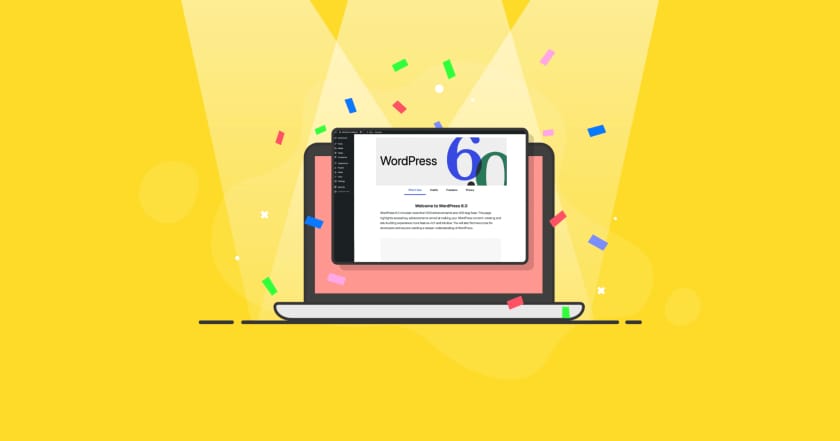
你需要登录到你的WordPress后台。打开浏览器,输入你的网站地址,然后在地址栏后面加上“/wp-admin”。例如,如果你的网站是www.example.com,那么你需要访问www.example.com/wp-admin。🔗
步骤2:访问主题页面
登录成功后,你会看到WordPress的仪表盘。在左侧的菜单栏中,找到“外观”选项,然后点击“主题”。这里会展示你已经安装的所有主题。𑀫
步骤3:安装新主题
有两种方法可以安装新主题:通过WordPress主题库安装和手动上传主题文件。🔄
方法1:通过WordPress主题库安装
点击“添加新”按钮,你将进入WordPress主题库。在这里,你可以根据关键词搜索主题,或者浏览推荐的主题。找到你喜欢的主题后,点击“安装”按钮。安装完成后,点击“激活”按钮,新主题就会成为你网站的当前主题。🎨
方法2:手动上传主题文件
如果你已经下载了主题文件(通常是.zip格式),可以通过“上传主题”选项来安装。点击“上传主题”按钮,然后选择你的主题文件。上传完成后,点击“安装现在”按钮,然后激活主题。📂
步骤4:自定义主题设置
安装并激活新主题后,你可能需要进行一些自定义设置。大多数主题都有自己的设置选项,你可以通过“外观”菜单下的“自定义”选项来访问。在这里,你可以调整布局、颜色、字体等,让你的网站看起来更符合你的品牌形象。🎨
步骤5:SEO优化
为了确保你的网站在搜索引擎中获得更好的排名,不要忘记进行SEO优化。你可以使用像Yoast SEO这样的插件来帮助你优化内容。确保你的标题、描述和关键词都设置得当,这样搜索引擎就能更容易地找到你的网站。🔍
步骤6:测试网站
在完成所有设置后,不要忘了测试你的网站。检查所有页面是否正常工作,链接是否正确,以及网站在不同设备和浏览器上的显示效果。这有助于确保你的网站对所有用户都是友好的。📱💻
总结
安装WordPress主题是一个简单的过程,只需要几个步骤就能完成。通过选择合适的主题并进行适当的自定义设置,你可以让你的网站看起来更专业,同时提高用户体验。记得定期更新你的主题和插件,以确保网站的安全性和兼容性。🛡️
希望这份教程能帮助你顺利安装和设置WordPress主题。如果你有任何问题,欢迎在评论区留言,我会尽快为你解答。祝你的网站越办越好!🌟








暂无评论内容